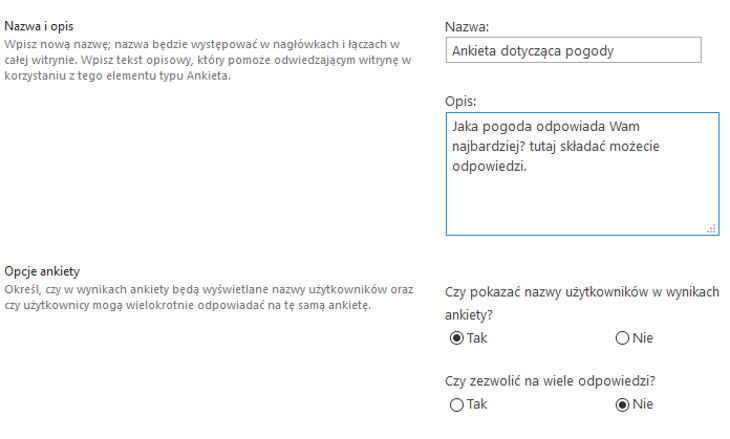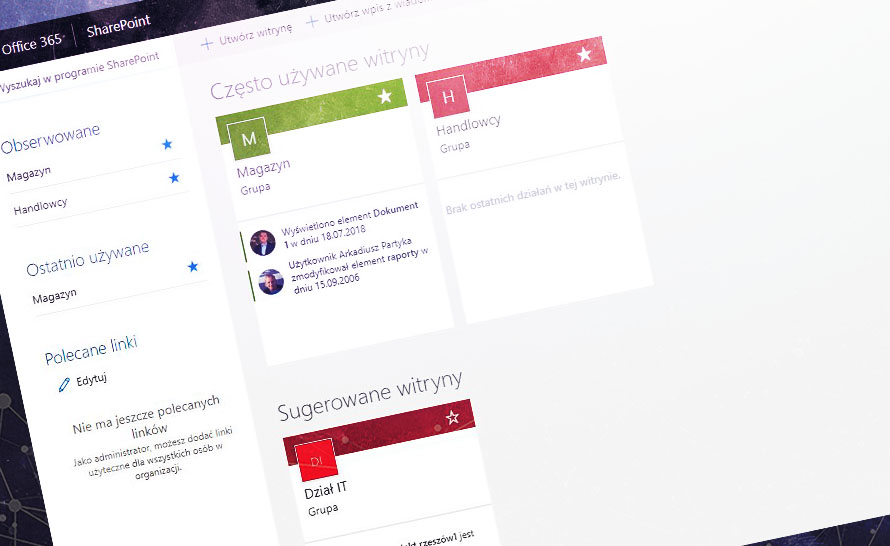Gdy pracujemy w zespole, często zachodzi potrzeba zebrania opinii od jego członków, niezależnie od tego, czy w sposób jawny czy też niejawny. Przydatne okazuje się wtedy skorzystanie z ankiet, których tworzenie oferuje SharePoint - składnik pakietu Office 365. Co istotne, ingerować możemy tu nawet w najmniejsze ich detale, dzięki czemu możliwe jest zebranie wszelkich, nawet najbardziej drobiazgowych informacji.
W celu stworzenia ankiety przy użyciu SharePoint:
- Logujemy się do Office 365 przy użyciu konta administratora.
- Z głównego menu wybieramy SharePoint.
- Zdecydować musimy, na której witrynie chcemy umieścić ankietę. Gdy już to określimy, po prostu do niej przechodzimy.
- W lewym górnym rogu, nieco poniżej nazwy witryny znajduje się rozwijane menu Nowa. Wybieramy w nim opcję Aplikacja.
- Znajdujemy pozycję opisaną jako Ankieta. Najprościej dokonać tego za pomocą wyszukiwarki. Gdy znajdziemy ankietę, klikamy jej ikonkę.
- Jeśli chcemy uzupełnić dane ankiety później, wystarczy wpisać pożądaną nazwę oraz wcisnąć przycisk Utwórz. W przeciwnym razie wybieramy Opcje zaawansowane.
- Następny ekran umożliwia nam wypełnienie podstawowych informacji powiązanych z ankietą: jej nazwę oraz opis. Ponadto możemy tu określić, czy odpowiadający pozostaną anonimowi oraz czy do ankiety podejść będą mogli wielokrotnie. Gdy wypełnimy rubryki i podejmiemy decyzję, przechodzimy Dalej.
- Pierwsze pole od góry służy do wprowadzenia tekstu, który ma się ukazać uczestnikom ankiety. Poniżej znajdują się opcje zaawansowane, takie jak typ treści odpowiedzi, forma ich wyświetlania oraz inne. Drugie pole służy wprowadzeniu treści dostępnych odpowiedzi. Należy się przy tym kierować zasadą jedna linia = jedna odpowiedź. Poniżej znajdziemy jeszcze kilka innych opcji. Klikając Następne pytanie, możemy dodać kolejne pytanie w aktywnej ankiecie, natomiast Zakończ finalizuje proces.
- Ostatni ekran stanowi podsumowanie ankiety oraz umożliwia jej późniejszą edycję.